Ako sa odhlásiť zo zoznamu adries
Kedykoľvek sa zaregistrujete pre produkt alebo službupomocou vašej e-mailovej adresy sa vaša adresa často pridáva do automatizovaného zoznamu adries. Čo sa nakoniec stane, bude vaša e-mailová adresa obsahovať spam a aktualizácie od predajcu. Niekedy to môže byť dobrovoľné, napríklad, LinkedIn je notoricky známa tým, že zasiela objemy týždennej pošty, ktorá vás žiada, aby ste si prezreli potenciálne pracovné príležitosti.
Našťastie populárne webmail služby akoOutlook.com a Gmail majú vstavané nástroje, ktoré vám pomôžu spravovať tieto nevyžiadané správy. Niektoré z týchto e-mailov sa niekedy aj naďalej dostanú. Takto môžete zaistiť, aby bola vaša e-mailová adresa odstránená z ich databáz alebo aby bola automaticky odstránená skôr, ako sa zobrazí.
Odstráňte nevyžiadané e-maily z doručenej pošty
Najprv sa pozrieme na používanie webmailuslužba automatizovanej metódy na odhlásenie z mailing listu. Keď program Outlook Mail zistí, že od odosielateľa získavate konkrétny objem pošty, v hornej časti správy sa zobrazí odkaz, Dostávate príliš veľa e-mailov od „XYZ“? Môžete sa odhlásiť.
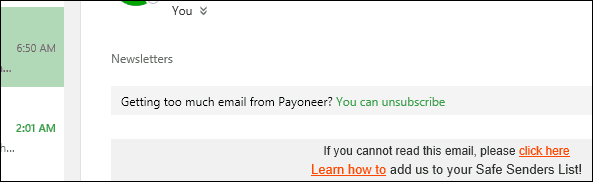
Kliknutím na odkaz Zrušiť odber sa objaví adialógové okno s otázkou, či sa chcete odhlásiť z tohto konkrétneho zoznamu adries. Ak chcete odstrániť aj predchádzajúce korešpondencie, môžete zaškrtnúť aj túto možnosť.
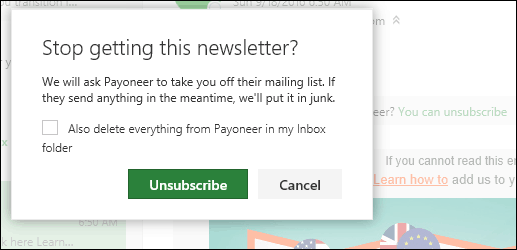
Ak nevidíte možnosť odhlásenia, odosielateľ môže do správy zahrnúť možnosť manuálneho odhlásenia zo zoznamu adries. Zvyčajne sa nachádza v dolnej časti správy.
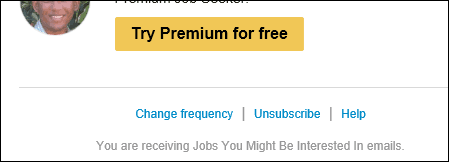
Kliknutím naň sa dostanete na stránku, kde ste vymôžete vybrať spôsob odosielania správ prostredníctvom e-mailu. Mali by ste získať tri príklady uvedené nižšie. Aj keď vyberiete možnosť Žiadne, môžete sa kedykoľvek prihlásiť do služby a znova povoliť možnosť prijímania správ znova.
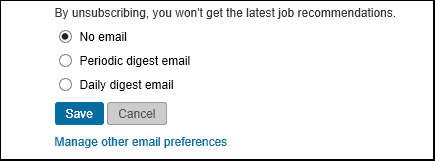
Niekedy, ak sa prihlásite do konkrétnej službyalebo sociálnej siete, začnete znova dostávať aktualizácie na základe predpokladu služby. Kontrola podrobností o vašom účte môže obsahovať možnosť nikdy takéto informácie nedostať.
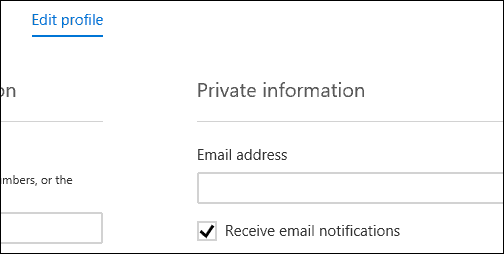
Ak máte kopu správ z e-mailuAk je zoznam v priečinku Doručená pošta, môžete ich odstrániť pomocou funkcie Zamiesť. To obťažuje vymazanie jeden po druhom alebo v dávkach. Vyberte jednu zo správ od odosielateľa a potom kliknite na ponuku Zamiesť na príkazovom riadku. Sweep ponúka niekoľko možností. Môžete odstrániť všetky správy z priečinka, budúce správy, ponechať si najnovšie správy, potom odstrániť zvyšok alebo odstrániť správy staršie ako 10 dní.
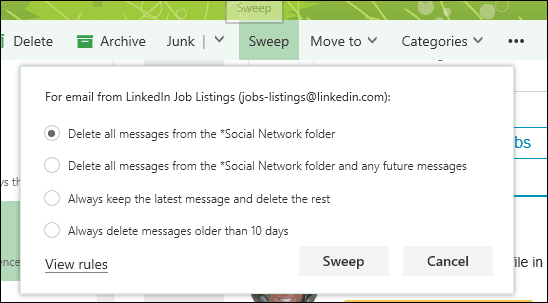
Google Mail ponúka podobné možnosti. Môžete si tiež vybrať možnosť s názvom stlmiť, ktorá skryje správy od tohto odosielateľa v doručenej pošte. Gmail tiež robí vynikajúcu prácu pri zisťovaní a pohodlnom presúvaní hromadnej pošty do vyhradeného priečinka. Funkciu Štítky možno tiež použiť na pomoc so správou a kontrolou správ od konkrétneho príjemcu.
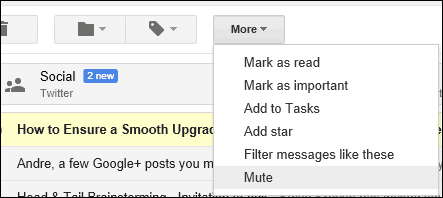
Tak sa pozrieme na to, ako udržať poriadok v doručenej pošte. V časti s komentármi nám povedzte, čo si myslíte.










Zanechať komentár